Разработка технического оформления выставки
Содержание:
Введение
1. Основная теоретическая часть
2. Практическая часть
· Создание логотипа
· Создание пригласительного билета
· Создание презентации (слайд-шоу)
· Создание визитной карточки
· Применение моих разработок
· Что еще я хотела бы осуществить
Заключение
Список литературы
Введение
Если вы можете себе это представит
ь –
вы можете это воплотить!
(If you can dream it – you can do it!)
Adobe System Inc.
Целью выставки «Россия многогранная 2006» является наиболее полное ознакомление широкой аудитории студентов нашей академии с городами современной России, достаточно молодыми, еще не пользующимися той популярностью, которую заслужили старинные города. Задача устроителей выставки - вызвать интерес в туристическом аспекте к представленным городам. Данная выставка должна популяризировать города, неизвестные большинству посетителей.
Моя задача как технического дизайнера выставки заключалась в том, чтобы всю работу, проделанную моими коллегами, подать посетителям выставки в наиболее современном виде, с использованием наиболее передовых компьютерных технологий.
1. Основная теоретическая часть
Получив представленные художником-оформителем материалы о логотипе выставки, пригласительном билете и визитке, я решила применить известные мне программы.
При создании логотипа было использовано два программных продукта: Adobe Photoshop CS2 и CorelDRAW 12.
Adobe Photoshop – графический процессор, который предназначен для создания и обработки растровой графики. Adobe Photoshop является безусловным лидером среди профессиональных графических редакторов за счет своих широчайших возможностей, высокой эффективности и скорости работы. Программа предоставляет все необходимые средства для коррекции, монтажа, подготовки изображений к печати и высококачественного вывода. В какой бы области вы не работали – использование программы обеспечит совместимость результатов и их правильную интерпретацию. Adobe Photoshop располагает всеми методами работы с точечными изображениями, при этом имеет возможность работы со слоями и использует контуры. Программа позволяет легко изменять цветовое представление документов (битовое, в градациях серого, дуплекс, индексированные цвета, RGB или CMYK). Также Photoshop может понимать и векторную графику! Правда, это не является его визитной карточкой, но создать любой сложный и точный векторный контур или путь он может, что бывает очень удобно для создания коллажей и анимации.
Corel DRAW – это векторный графический процессор. Это означает, что в отличие от растровых графических редакторов, изображения в Corel DRAW рассматриваются как совокупность кривых. (В растровых графических редакторах изображение представляет собой совокупность точек, образующих так называемый растр). Для описания и точного построения таких кривых в Corel DRAW используется специальный математический аппарат.
Corel Draw позволяет создавать самые разные дизайнерские и полиграфические проекты: от небольших рекламных буклетов до многостраничных брошюр, от визиток до плакатов , от простейших графических рисунков до полноцветных картин и элементов оформления Web-сайтов. При этом благодаря дружественному и интуитивно понятному интерфейсу, Corel Draw 12 значительно проще освоить, чем программы векторной графики других производителей.
Также в Corel Draw мне понадобился инструмент “Кривая Безье” (данный инструмент получил свое название по имени французского инженера и математика Пьера Безье (Pierre Bezier), который во время работы в компании Рено в 60-х годах разработал методику представления сложных поверхностей в виде набора кривых, представляющих собой параметрические уравнения третей степени.)
Еще для создания презентации (слайд-шоу) было использовано приложение семейства Microsoft Office Microsoft Power Point.
Power Point – это приложение, предназначенное для подготовки презентаций и слайд - фильмов. Он предоставляет пользователю все необходимое - мощные функции работы с текстом, средства для рисования, построение диаграмм, широкий набор стандартных иллюстраций и т.п. С помощью Power Point можно подготовить выступление с использованием слайдов, которые потом можно напечатать на прозрачных пленках, бумаге, 35-миллиметровых слайдах или просто демонстрировать на экране компьютера.
2. Практическая часть
При помощи вышеизложенной технологии я использовала разные программы для создания логотипа, пригласительного билета и визитной карточки по идее, разработанной художником-оформителем.
Создание логотипа:
Чтобы создать логотип мне понадобились программы: Adobe Photoshop CS2 и CorelDRAW 12.
Adobe Photoshop CS2 был использован мною для подготовки изображения купола, которое в дальнейшем было помещено во внутренний радиус буквы “Р”. Открыв фотографию, формата “JPEG” с изображением храма, я выделила необходимую область (купол) инструментом “магнитное лассо (magnetic lasso)”. Инструмент “магнитное лассо (magnetic lasso)” – инструмент выделения, применяемый при выборе объектов неправильной формы с отчетливым контуром. При рисовании контура выделяемой области с помощью этого инструмента контур “прилипает” к границе светлого и темного участков изображения. После того как необходимая область была выделена, я скопировала ее в буфер обмена и переместила в новый документ Adobe Photoshop. Чтобы фон вокруг купола соответствовал общему фону пригласительного билета, необходимо было открыть фотографию, которая будет использоваться в качестве фоновой картинки пригласительного билета, в Adobe Photoshop. Инструментом “Пипетка (Eyedropper tool)” я выбрала область, где будет расположен логотип, и скопировала этот цвет. Теперь в документе, где находится купол, инструментом заливки “Paint Bucket” я залила область вокруг купола. Далее необходимо было выделить все изображение (Ctrl + A) и скопировать в буфер обмена, после чего мне пришлось переместить их в Corel Draw.
С помощью инструментов “Кривая Безье” и “Эллипс” мною были созданы три объекта (рис.1).
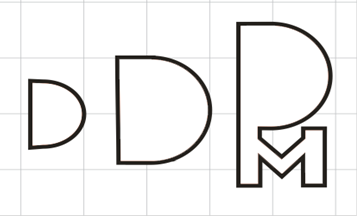
Рис.1
Инструмент “Кривая Безье” применялся для создания прямых, а инструментом “Эллипс” создана окружность, которая в дальнейшем нажатием кнопки “Дуга” преобразовалась в дугу. Инструментом “Форма” я сдвинула узлы таким образом, что дуга приняла форму полуокружности.
Далее две фигуры, расположенные слева (рис.1), были наложены одна на другую и комбинированы (компоновать -> комбинировать) (рис.2).
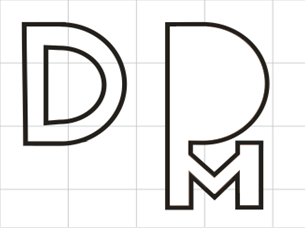
Рис.2
После чего обе фигуры были залиты мною красным цветом (инструмент “однородная заливка”). Каждый объект я разместила на соответствующий план (включая ранее скопированный купол) – клик правой кнопкой мыши на выделенном объекте, во всплывающем меню выбрать “Порядок”. На заднем плане – самая большая фигура (контур), посередине купол, на переднем плане оставшаяся третья фигура (напоминает английскую букву “D”). Наложив один объект на другой, мя получила практически готовый логотип.
